La Nintendo Switch est une merveilleuse console de jeux vidéo. Mais quelle est la meilleure façon de capturer le gameplay de la Nintendo Switch? Je vais vous expliquer quelques méthodes simples dans cet article. Alors, commençons!
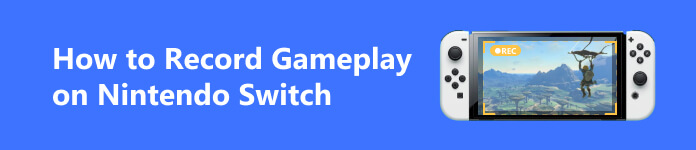
- Partie 1. Ce que vous devez savoir sur l'enregistrement du gameplay de Switch
- Partie 2. Comment enregistrer ou diffuser le gameplay de Switch
- Partie 3. FAQ sur l'enregistrement du gameplay de Switch
Partie 1. Ce que vous devez savoir sur l'enregistrement du gameplay de Switch
Chaque console de jeu de la génération actuelle possède une sorte de bouton de partage, mais la Nintendo Switch possède probablement les fonctionnalités d'enregistrement les moins puissantes et aucune option de streaming intégrée. Mais il est toujours possible d’enregistrer de bonnes séquences de jeu depuis votre Switch, mais cela demandera encore plus d’efforts. Que vous souhaitiez créer des vidéos pour vous-même, votre famille et vos amis ou que vous souhaitiez vous lancer dans la création de contenu de jeu, je vais vous montrer trois façons simples de commencer.
Partie 2. Comment enregistrer ou diffuser le gameplay de Switch
Méthode 1. Utilisez la fonction intégrée
La première méthode est gratuite et accessible à toute personne possédant une Nintendo Switch. Elle utilise simplement la fonction d'enregistrement intégrée pour prendre des clips de 20 à 30 secondes de jeu, puis les assembler dans votre éditeur vidéo pour créer une prise transparente.
Étape 1 Vous commencez par maintenir enfoncé le bouton d’enregistrement. Cela créera un clip vidéo de 30 secondes. Vous souhaiterez peut-être faire cela pendant autant de clips de 20 à 30 secondes que nécessaire pour créer votre vidéo.
Étape 2 Ensuite, vous accéderez à votre galerie et enverrez ces fichiers vidéo sur votre téléphone ou votre ordinateur. Et ici, vous avez enregistré votre gameplay.

L'un des inconvénients de cette méthode d'enregistrement du jeu sur Nintendo Switch est que vous serez coincé dans un format 1280 × 720p. Et vous ne pouvez pas diffuser car la qualité est inférieure et cela pourrait demander beaucoup de travail.
L'avantage d'enregistrer vos clips toutes les 20 à 25 secondes est que les vidéos n'enregistreront que la durée de votre dernière vidéo enregistrée. Ainsi, si vous placez ces clips dans un éditeur vidéo l'un après l'autre, la transition se fera en douceur et il ne semblera pas que vous ayez créé cette vidéo à partir de plusieurs clips plus petits.
Méthode 2. Utilisez la carte de capture
Voici maintenant la méthode la plus pratique pour beaucoup d’entre vous et la deuxième méthode sera d’ailleurs le meilleur moyen global d’enregistrer des séquences sur la Nintendo Switch. Le seul coût de cette méthode est le coût de la carte de capture.
La carte de capture est ce que tous les professionnels utilisent lorsqu’ils enregistrent des séquences. Une carte de capture est essentiellement l'intermédiaire entre votre console et votre ordinateur. Vous avez donc besoin à la fois de votre console, qu’il s’agisse d’une Switch, d’une Xbox, d’une PS5 ou de tout ce que vous avez, et vous avez besoin d’un ordinateur. La carte de capture prend les images de votre console et les envoie à votre ordinateur. De cette façon, vous pourrez désormais récupérer toutes les images directement depuis votre console.
Mais si vous souhaitez le diffuser sur un téléviseur ou quelque chose qui n'est pas votre écran d'ordinateur, c'est à ce moment-là que vous prendrez un câble HDMI et le brancherez du HDMI de la carte de capture Elgato, puis vous le brancherez sur un téléviseur.
Étape 1 Branchez la carte de capture. Lorsque vous avez reçu votre carte de capture, vous auriez dû vous procurer un logiciel. Ouvrez-le et vous pourrez voir qu'il reconnaît notre appareil et qu'il capture votre Switch.
Étape 2 Prenez vos contrôleurs Switch et vous pourrez voir que vous vous déplacez, maintenant que votre jeu est capturé et que vous pouvez modifier le paramètre en 1080p pour le rendre en haute définition. Et vous pouvez également le mettre en plein écran.
Étape 3 Si vous voulez juste les images du jeu, vous pouvez simplement les enregistrer dans le logiciel. Appuyez sur le bouton d'enregistrement rouge dans le coin inférieur gauche. Si vous souhaitez simplement diffuser en continu, vous pouvez simplement cliquer sur "Allez-y", passer en direct, puis commencer à diffuser.
Étape 4 Si vous avez terminé l'enregistrement, vous cliquez à nouveau sur le bouton pour arrêter l'enregistrement. Et les images seront sur le disque. Et si vous souhaitez modifier cela, appuyez simplement sur Parcourir, puis choisissez le nouveau dossier dans lequel vous souhaitez l'enregistrer.
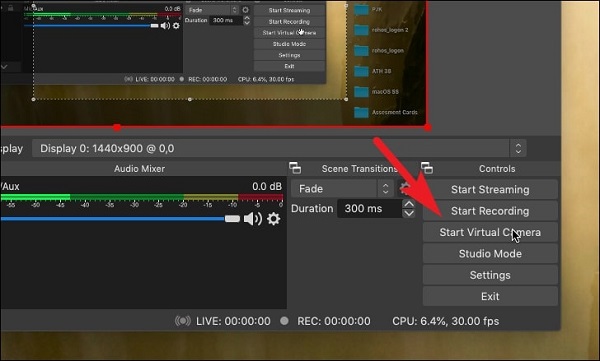
Méthode 3. Utilisez un enregistreur d'écran
Cependant, les cartes de capture peuvent être assez chères si vous en voulez une bonne. Donc, si vous ne voulez pas dépenser autant d'argent, nous vous recommandons un enregistreur d'écran tiers comme Apeaksoft Screen Recorder. Il s'agit d'un outil professionnel pour enregistrer et capturer un écran sur votre Windows ou Mac et vous permet de conserver la qualité d'image/son d'origine. Avec une fréquence d'images allant jusqu'à 60 ips, vous pouvez enregistrer n'importe quel jeu, puis le partager avec vos fans ou amis.
Étape 1 Téléchargez et lancez sur votre ordinateur. Choisir Game Recorder.

Étape 2 Définissez la zone d'enregistrement, la source audio et d'autres paramètres. Une fois que vous êtes prêt, appuyez simplement sur REC pour commencer l'enregistrement. Et appuyez sur le bouton pause ou arrêt lorsque vous avez terminé.

Partie 3. FAQ sur le gameplay de Recoding Switch
Comment transférer des vidéos de gameplay enregistrées sur Nintendo Switch ?
Dans le menu d'accueil, recherchez la vidéo dans l'album. Sélectionnez ensuite Envoyer vers un smartphone.
Comment découper et éditer une vidéo sur la Switch ?
Ouvrez l'album et modifiez-le en sélectionnant Partage et édition > Découper.
Quels sont les avantages d’enregistrer Switch sur PC ?
L'enregistrement sur PC lorsque vous disposez d'un enregistreur d'écran puissant peut vous aider à capturer l'image sur une plus longue durée et avec une bonne qualité.
Conclusion
Ainsi, si vous n’avez pas d’exigences élevées en matière de durée d’enregistrement, vous pouvez utiliser l’enregistreur par défaut de Switch pour enregistrer le jeu Switch. Mais si tu en as besoin enregistrer un long gameplay sur Nintendo Switch, vous feriez mieux d'essayer une carte de capture ou un enregistreur d'écran tiers comme Apeaksoft. Nous espérons que cet article pourra vous aider à gagner du temps et merci d’avoir lu !




